
Es bastante común necesitar crear un documento en Word enumerando las páginas de forma distinta. Por ejemplo, al realizar algún tipo de proyecto quizás no quieras enumerar las primeras páginas, como la portada y el índice. En estos casos, es conveniente que la numeración comience a partir de la introducción del contenido.
Aunque resulte extraño, el editor de texto no provee una opción sencilla y concreta para realizar esta tarea. Hacerlo toma un poco de tiempo, pero nada que no se pueda solucionar. Hay una serie de pasos que puedes seguir a fin de enumerar páginas en Word desde la página 3, y en este artículo de TecVideos te los explicamos.
Quizás a simple vista no parece tan necesario, pero enumerar páginas en Word desde cualquier página, como por ejemplo la página 3, puede llegar a ser fundamental. Para comenzar con el proceso, lo primero que debes hacer es abrir el documento Word con el que deseas trabajar. Luego, sigue el procedimiento.
Coloca el cursor o puntero en la parte final de la página que está antes de la que deseas enumerar. En este caso, sería en la página número 2, pues quieres comenzar la numeración de tu documento en la página 3.
Procede a dirigirte a la pestaña “Formato” o “Diseño de página”, según la versión de Word que estés utilizando. Allí, haz clic en “Saltos” y “Página siguiente”. En este momento, se crearán 2 secciones, comenzando la segunda en la página que vas a enumerar. Ambas secciones se pueden visualizar haciendo clic doble en el pie de página o en el encabezado.
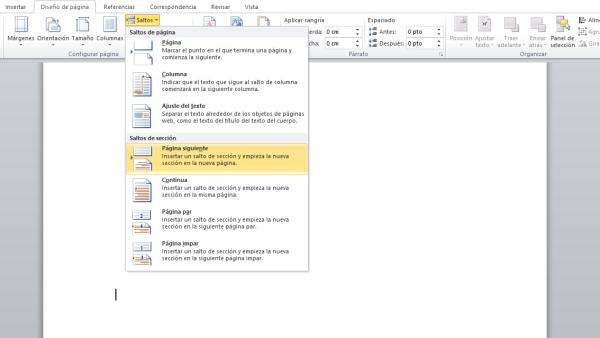
El recuadro “Igual que el anterior” indica que ambas secciones están vinculadas, debes desvincularlas. Para ello, haz clic sobre ese recuadro y pulsa sobre “Vincular al anterior”, en la pestaña de “Diseño”, para desmarcar la opción. Ahora cierra el pie de página en el icono “X” ubicado arriba a la derecha.
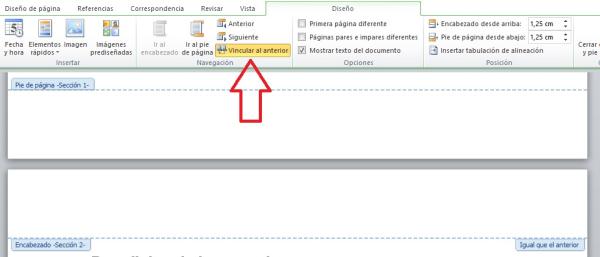
Ubica el cursor dentro de la página en la que quieres comenzar el conteo. Dado que lo que nos interesa es enumerar las páginas en Word desde la página 3, deberás colocar el cursor en esta página. Luego, ve a la pestaña “Insertar”, y haz clic en “Número de página” y, después, en “Principio/Final de página”, en función de dónde quieres colocar la enumeración. Allí selecciona si quieres que la enumeración aparezca en el centro o en una de las esquinas.
Notarás que la numeración comenzará en la página actual, pero con el número real de página del documento, como 3 o 4. Como quieres que el número sea 1, debes modificar esto y es cuando entra en juego la pestaña de “Diseño”.
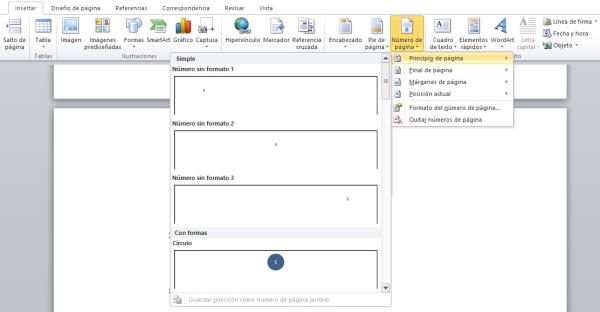
Haz doble clic en el número y dirígete a las opciones que te da la solapa “Diseño”. Pulsa sobre “Número de página” para desplegar el menú. Allí selecciona “Formato del número de página”. Se te abrirá una ventana con distintas opciones.
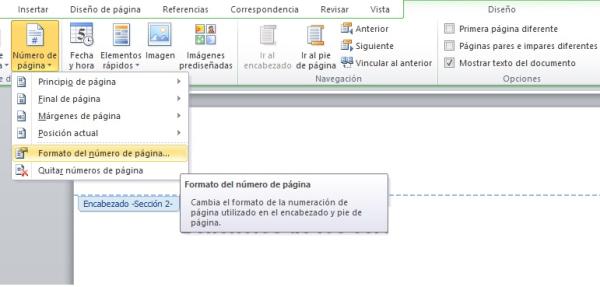
Dentro de la ventana emergente, pulsa sobre “Iniciar en” y escribe 1. De esta forma es como consigues enumerar en Word desde la página 3, consiguiendo que esta inicie con el número 1. Es un proceso que exige paciencia y concentración, pero te permite lograr tu objetivo. Estos mismos pasos sirven para enumerar en Word desde la página 2 o cualquier otra que te interese marcar como la primera.
Ahora podrás modificar tus documentos Word y adaptarlos a tus necesidades, e incluso hacerlos más atractivos descargando fuentes para el editor.
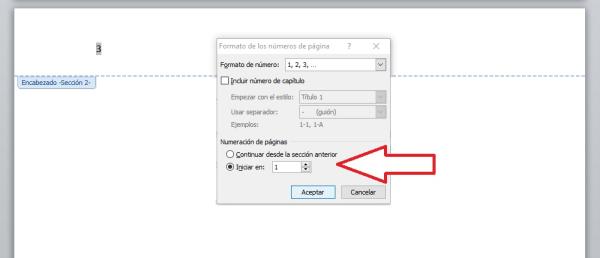
Si deseas leer más artículos parecidos a Cómo enumerar páginas en Word desde la página 3, te recomendamos que entres en nuestra categoría de Software.